O Centro de Controle do iOS 11 não desativa realmente o Wi-Fi ou o Bluetooth: O que fazer

O novo e brilhante Centro de controle no iOS 11 não permite desativar o Wi-Fi e Bluetooth mais. Você pode desligar o Wi-Fi e o Bluetooth do Control Center, mas os rádios de hardware ainda estarão funcionando e eles voltarão a funcionar completamente às 5 da manhã. Sim, isso é muito estranho.
Update : Apple made isso mais claro no iOS 11.2. Quando você desativa o Wi-Fi ou o Bluetooth no Control Center, ele ainda será desativado temporariamente. No entanto, o botão transformará uma cor diferente para indicar que ela é desativada temporariamente e você verá uma mensagem informando que ela será reativada automaticamente. Você ainda precisa ir para o aplicativo Configurações para desativar permanentemente o Wi-Fi ou o Bluetooth.
O que o Centro de Controle faz?
RELACIONADO: O que há de novo no iOS 11 para iPhone e iPad, agora disponível
Os botões de alternância Wi-Fi e Bluetooth no Centro de controle não desativam o Wi-Fi e o Bluetooth. Em vez disso, como a própria documentação da Apple diz, “No iOS 11 e posterior, quando você alterna os botões Wi-Fi ou Bluetooth no Control Center, seu dispositivo desconectará imediatamente dos acessórios Wi-Fi e Bluetooth. Tanto o Wi-Fi quanto o Bluetooth continuarão disponíveis ”. É claro que, como os rádios de hardware estão ativos, eles continuarão drenando a energia da bateria.
Assim, embora possa parecer que o Wi-Fi e o Bluetooth estão desativados quando você ativa essa chave, eles não estão. A Apple diz que isso permite que você continue usando “recursos importantes” como AirDrop para transferir arquivos, AirPlay para reproduzir mídia em outros dispositivos, Apple Lápis, Apple Watch, recursos de Continuidade como Handoff e Instant Hotspot e Serviços de Localização.
Para alternar a alternância de Wi-Fi, seu dispositivo desconectará da rede Wi-Fi atual. No entanto, o rádio Wi-Fi permanecerá ativo. Ele não se conectará automaticamente às redes Wi-Fi, a menos que você caminhe (ou dirija) para um novo local, reinicie o dispositivo ou seja 5h no horário local. Ele também será reativado se você ligar o Wi-Fi novamente ou optar por ingressar em uma rede Wi-Fi em Configurações.
Da mesma forma, se você desativar o Bluetooth, o rádio do hardware Bluetooth permanecerá ativo. Seu iPhone ou iPad permanecerá conectado a qualquer dispositivo Apple Watch ou Apple Pencil, e recursos como AirDrop, AirPlay e Instant Hotspot continuarão funcionando. No entanto, ele será desconectado de outros dispositivos Bluetooth, como teclados de hardware e fones de ouvido. Se você reiniciar o dispositivo ou o horário local das 5h, o Bluetooth será totalmente reativado. Ele também será reativado se você ligar o Bluetooth novamente ou se conectar a um dispositivo Bluetooth em Configurações.
Em outras palavras, a Apple deseja que as coisas funcionem como "Apenas funcione", por isso não querem que os usuários desativem facilmente o Wi-Fi. e Bluetooth do Centro de Controle. Isso garante que todos os recursos sofisticados de integração e dispositivos de hardware da Apple, como o Relógio e o Lápis, continuem funcionando.
Você mesmo pode ver isso. Se você desativar o Wi-Fi e o Bluetooth por meio da alternância rápida no Centro de Controle, eles serão exibidos como "Não Conectados" no aplicativo Configurações, em vez de "Desativar".

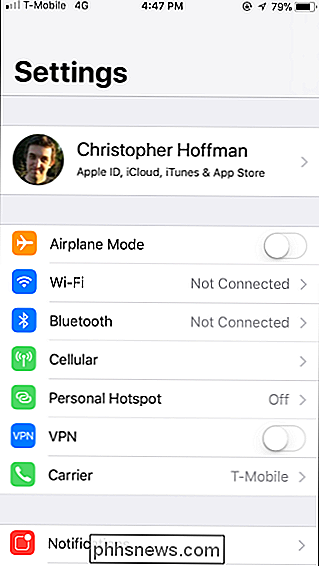
Como Desativar Wi-Fi e Bluetooth
A Apple ainda permite que você desabilite totalmente o Wi-Fi e o Bluetooth - basta fazer isso a partir do aplicativo Configurações. Em outras palavras, no iOS 11, a alternância rápida no Centro de Controle faz algo diferente das opções no aplicativo Configurações. Sim, é estranho.
Se você desativar o Wi-Fi ou o Bluetooth nas Configurações, eles serão totalmente desativados até que você os reative novamente. Os rádios de hardware serão desligados e todos os recursos que dependem de Wi-Fi ou serviços de localização semelhantes a Bluetooth ou conectividade Apple Watch deixarão de funcionar.
Para desativar o Wi-Fi, vá para Configurações> Wi-Fi e ative o Wi-Fi.
Para desativar o Bluetooth, vá para Configurações> Bluetooth e desative o controle deslizante Bluetooth.
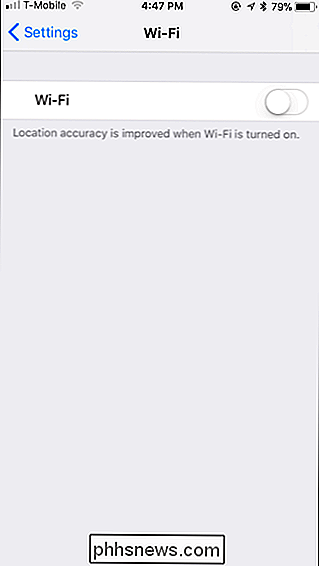
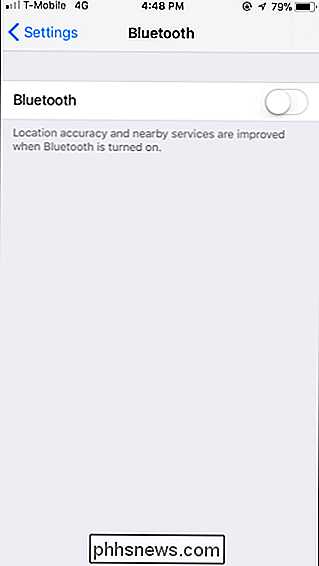
Com Wi-Fi e Bluetooth desativados no aplicativo Configurações, eles aparecerão como “Desativado” na tela principal. Tela de configurações em vez de "Não conectado".
Claro, você também pode optar por ativar o Modo Avião. Com o Modo Avião ativado, algo que você pode fazer através do Centro de Controle - tanto o Bluetooth quanto o Wi-Fi serão desativados junto com sua conexão celular.
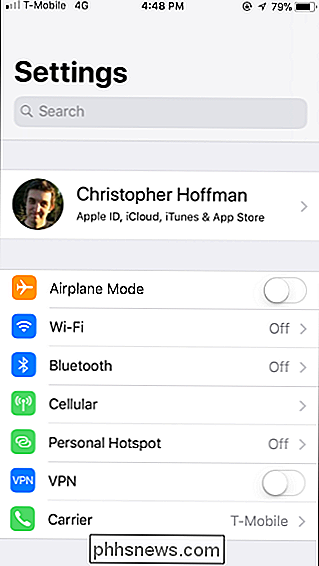

Esta é uma mudança estranha, mas aparentemente é apenas a maneira como o iOS funciona agora. Se você precisar realmente desabilitar o Wi-Fi e o Bluetooth, vá para Configurações. Se não o fizer, a Apple assumirá que você não está realmente interessado na mudança.

Como Usar Papéis de Parede Diferentes em Monitores Múltiplos no Windows 7
Então você acabou de descompactar aquele novo monitor, e ele fica fresco e novo em sua mesa colocando seus outros pequenos displays em vergonha . Agora você tem que dar um pouco de esplendor: um papel de parede de tirar o fôlego do repositório online de sua escolha. Mas agora vem o enigma - e se você quiser usar imagens diferentes em telas diferentes?

Como ocultar o emblema de número para notificações no Windows 10
As notificações no Windows 10 são integradas à Central de Ações. O ícone branco da Central de Ações indica que você tem novas notificações e o número mostra quantas. Se não quiser ver esse emblema, é fácil desativá-lo. RELACIONADO: Como usar e configurar o novo Centro de Notificação no Windows 10 Para desativar o emblema de número, clique com o botão direito do mouse na Ação.



